Étape 2 : Sauvegarde de la base de données
Exécutez ces procédures sur l'ordinateur sur lequel est installé WhatsUp Gold.
Pour sauvegarder la base de données à partir de la console d'administration WhatsUp Gold :
- Ouvrez la console d'administration WhatsUp, puis cliquez sur Tools (Outils) > Database Utilities (Utilitaires de base de données) > Backup WhatsUp Database (Sauvegarder la base de données WhatsUp).
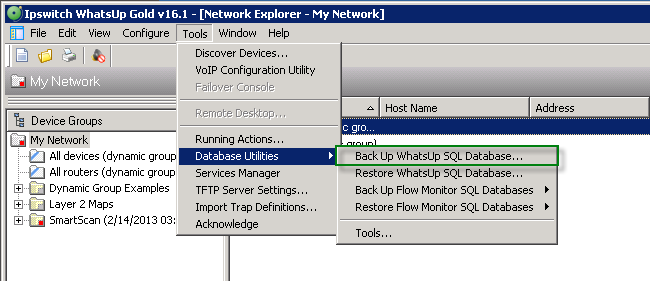
- Si vous disposez d'une licence pour le module d'extension Analyseur de flux, répétez cette procédure pour la base de données FlowMonitor actuelle et pour la base de données d'archives FlowMonitor.
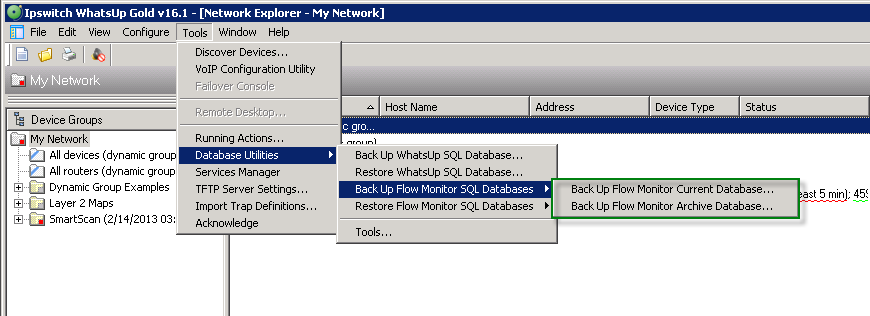
- Si le serveur Microsoft SQL Server 2008 R2 de destination est installé sur un ordinateur distant, copiez sur l'ordinateur distant les fichiers de sauvegarde (
WhatsUp.bak,NetFlow.baketNFArchive.bak) créés pendant la procédure de sauvegarde. Ces fichiers sont accessibles aux emplacements que vous avez définis lors des étapes 2 et 3.
Pour sauvegarder la base de données à partir d'une interface en ligne de commande :
Note: Dans les exemples ci-après, il est supposé que vous avez créé vos bases de données WhatsUp Gold en conservant leurs noms par défaut. Si vous avez défini des noms personnalisés, remplacez les noms par défaut par les noms que vous avez définis.
Note: Les noms des bases de données doivent être exactement les mêmes que les noms des bases de données source Microsoft SQL Server 2008 R2 Express Edition, WhatsUp, NetFlow et NFArchive.
- Ouvrez une invite de commande :
- Dans Windows, cliquez sur Démarrer > Exécuter. La boîte de dialogue Exécuter s'affiche.
- Saisissez
cmd, puis appuyez sur ENTRÉE. L'invite de commande s'affiche.
- Sauvegardez la base de données WhatsUp Gold.
Note: Dans les commandes suivantes, remplacez le
<nom de serveur SQL>par le nom d'hôte de Microsoft SQL Server 2008 R2. Si Microsoft SQL Server utilise une instance nommée (plutôt qu'une instance par défaut), saisissezNom_serveur_SQL\Nom_instancepour le<nom de serveur SQL>.Note: Les valeurs
<nom d'utilisateur>et<mot de passe>doivent être remplacées par le nom d'utilisateur et le mot de passe de votre compte d'administrateur SQL.- Pour sauvegarder la base de données WhatsUp, exécutez la commande sensible à la casse suivante :
sqlcmd -S <nom de serveur SQL> -U <nom d'utilisateur> -P <mot de passe> -Q "BACKUP DATABASE WhatsUp TO DISK='WhatsUp.bak'"
- Pour sauvegarder la base de données WhatsUp, exécutez la commande sensible à la casse suivante :
- Si vous disposez d'une licence pour le module d'extension Analyseur de flux, sauvegardez les bases de données Netflow et NFArchive.
- Pour sauvegarder la base de données Netflow, exécutez la commande sensible à la casse suivante :
sqlcmd -S <nom de serveur SQL> -U <nom d'utilisateur> -P <mot de passe> -Q "BACKUP DATABASE NetFlow TO DISK='NetFlow.bak'" - Pour sauvegarder la base de données NFArchive, exécutez la commande sensible à la casse suivante :
sqlcmd -S <nom de serveur SQL> -U <nom d'utilisateur> -P <mot de passe> -Q "BACKUP DATABASE NFArchive TO DISK='NFArchive.bak'"
- Pour sauvegarder la base de données Netflow, exécutez la commande sensible à la casse suivante :
- Si le serveur Microsoft SQL Server 2008 R2 de destination est installé sur un ordinateur distant, copiez sur l'ordinateur distant les fichiers de sauvegarde (
WhatsUp.bak,NetFlow.baketNFArchive.bak) créés pendant la procédure de sauvegarde.